Как минимум у 90 процентов 10-дюймовых нетбуков разрешение дисплея составляет 1024×600 пикселей. Совсем немного моделей поддерживают разрешения 1024×576 или 1366×768 пикселей. В принципе для такого маленького экрана 1024×600 хватает практически для любых задач, но иногда приложение требует большего разрешения, что делать в этом случае?
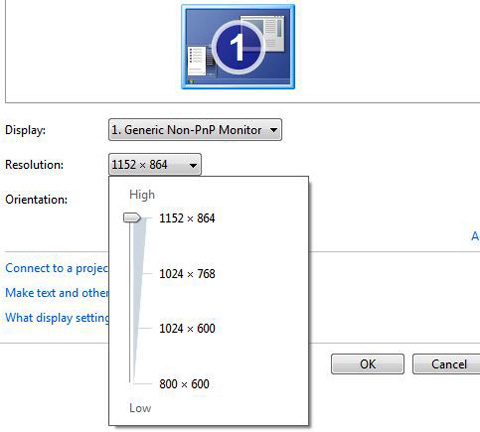
Выход для нетбуков с операционной системой Windows 7 есть – нужно модифицировать регистр ОС. Делается это в три простых шага.
1. Запускаем regedit
2. Находим в регистре строчку “Display1_DownScalingSupported” и изменяем все значения с 0 на 1.
3. Перезагружаем нетбук и получаем два новых доступных разрешения 1024×768 и 1152×864
Стоит отметить, что это решение поддерживается не всеми моделями нетбуков, проверена работоспособность на Asus Eee PC 1000H, 1005He и 1005HA. Еще стоит учесть еще один момент, так как это не родные для нетбука разрешения, текст будет читаться хуже, он будет слегка размытым. Как видите, увеличить разрешение экрана у нетбука довольно просто.